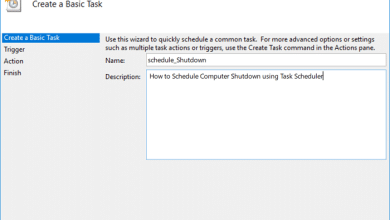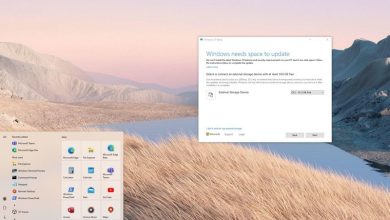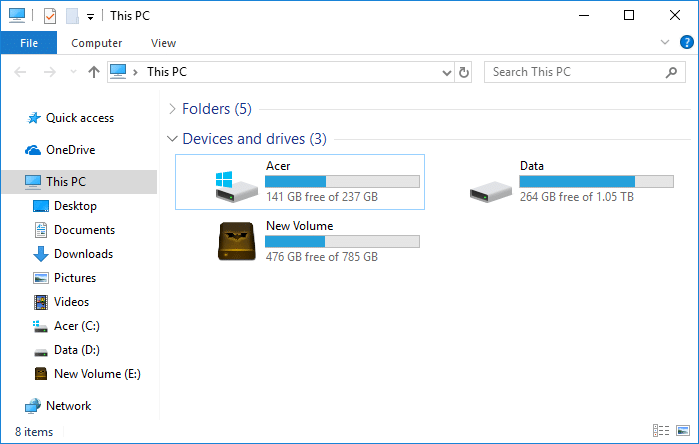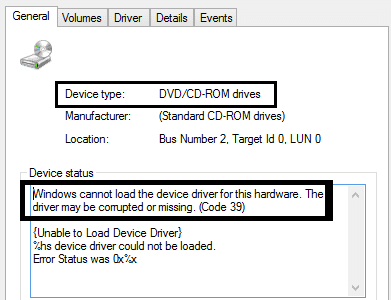
Arreglar Su unidad de CD o DVD no se reconoce en Windows 10: Muchas veces los usuarios de Windows se enfrentan a un problema extraño cuando no pueden ver el icono de las unidades de CD o DVD en la ventana de Mi PC. El ícono de la unidad no se muestra en el Explorador, pero la unidad funciona bien en otras computadoras. Su unidad de CD o DVD no se ve en el Explorador de archivos y el dispositivo está marcado con un signo de exclamación amarillo en el Administrador de dispositivos.
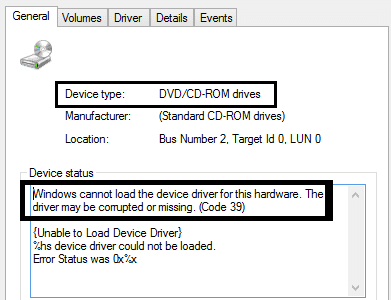
Además, después de abrir el cuadro de diálogo Propiedades del dispositivo, aparece uno de los siguientes errores en el área de estado del dispositivo:
- Windows no puede iniciar este dispositivo de hardware porque su información de configuración está incompleta o dañada (Código 19)
- El dispositivo no funciona correctamente porque Windows no puede cargar los controladores necesarios para este dispositivo (Código 31)
- Se ha deshabilitado un controlador para este dispositivo. Un controlador alternativo puede estar proporcionando esta funcionalidad (Código 32)
- Windows no puede cargar el controlador de dispositivo para este hardware. El controlador puede estar dañado o faltar (Código 39)
- Windows cargó con éxito el controlador de dispositivo para este hardware pero no puede encontrar el dispositivo de hardware (Código 41)
Si también enfrenta este problema, este tutorial lo ayudará. Entonces, sin perder tiempo, veamos cómo arreglar su unidad de CD o DVD no se reconoce en Windows 10 con la ayuda del tutorial que se detalla a continuación.
Índice de contenidos
Arreglar Su unidad de CD o DVD no se reconoce en Windows 10
Método 1: use el solucionador de problemas de hardware y dispositivos
1. Presione el botón Tecla de Windows + R para abrir el cuadro de diálogo Ejecutar.
2. Escriba ‘control‘ y luego presione Entrar.
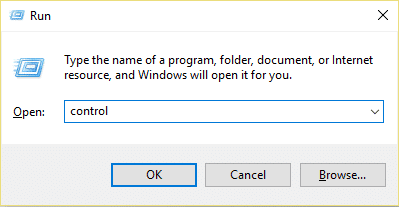
3. Dentro del cuadro de búsqueda, escriba ‘bombero‘ y luego haga clic en ‘Solución de problemas.‘
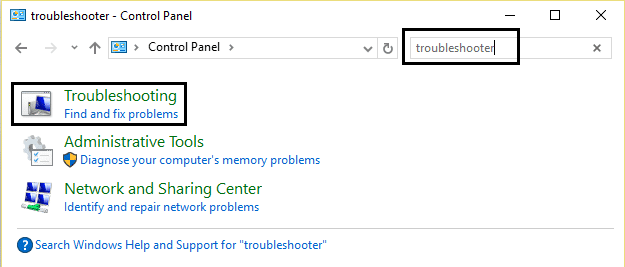
4. Bajo el Hardware y sonido elemento, haga clic en ‘Configurar un dispositivo‘ y haga clic en siguiente.
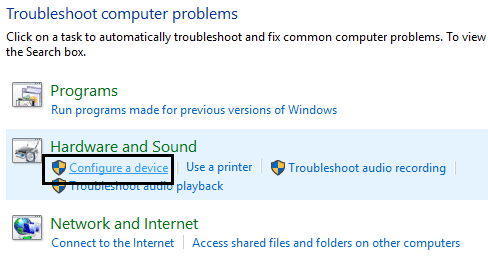
5. Si se encuentra el problema, haga clic en ‘Aplicar esta revisión.‘
Si su problema no se resuelve, intente con el siguiente método.
Método 2: Utilice el Solucionador de problemas de CD/DVD Fix-it
El Diagnosticar y solucionar automáticamente problemas comunes con unidades de CD o DVD, el solucionador de problemas puede solucionar automáticamente el problema. Enlace a la Microsoft lo soluciona:
http://go.microsoft.com/?linkid=9840807 (Windows 10 y Windows 8.1)
http://go.microsoft.com/?linkid=9740811&entrypointid=MATSKB (Windows 7 y Windows XP)
Método 3: reparar manualmente las entradas de registro dañadas
1. Presione el botón Tecla de Windows + R para abrir el cuadro de diálogo Ejecutar.
2. Tipo regeditar en el cuadro de diálogo Ejecutar, luego presione Entrar.
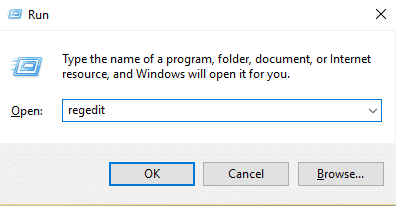
3. Ahora vaya a la siguiente clave de registro:
HKEY_LOCAL_MACHINESYSTEMCurrentControlSetControlClass{4D36E965-E325-11CE-BFC1-08002BE10318}
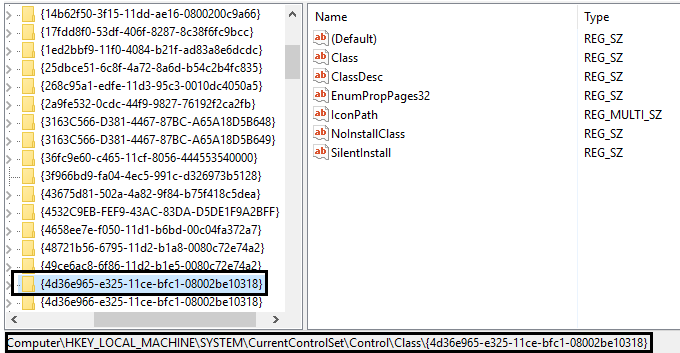
4. En el panel derecho, busque Filtros superiores y filtros inferiores.
Nota si no puede encontrar estas entradas, intente con el siguiente método.
5. Borrar estas dos entradas. Asegúrese de no eliminar UpperFilters.bak o LowerFilters.bak solo elimine las entradas especificadas.
6. Salga del Editor del Registro y reinicia la computadora.
Vea si puede arreglar su unidad de CD o DVD no se reconoce en Windows 10, si no, entonces continúe.
Método 4: actualice o reinstale el controlador
1. Presione el botón Tecla de Windows + R para abrir el cuadro de diálogo Ejecutar.
2. Tipo devmgmt.msc y luego presione Entrar.

3. En el Administrador de dispositivos, ampliar DVD/CD-ROM unidades, haga clic con el botón derecho en los dispositivos de CD y DVD y luego haga clic en Desinstalar.
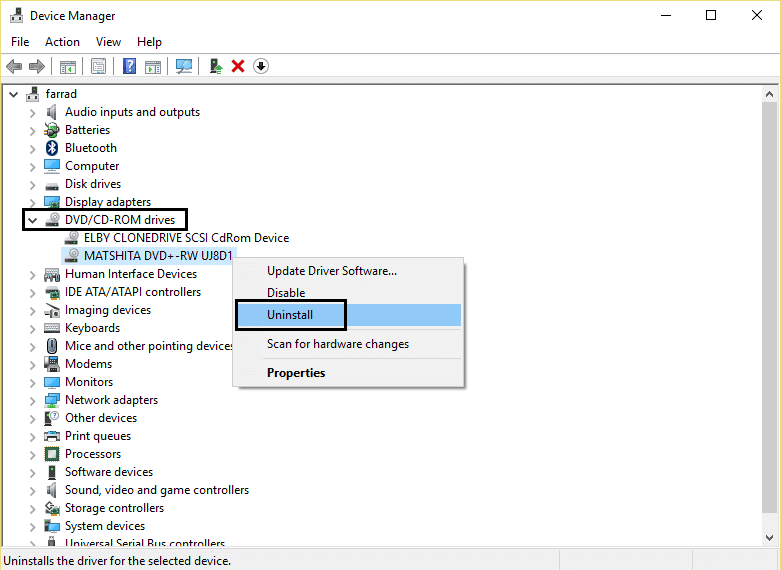
4. Reinicia la computadora.
Después de que la computadora se reinicie, los controladores se instalarán automáticamente. Si su problema no se resuelve, intente con el siguiente método.
Método 5: crear una subclave de registro
1. Presione el botón Tecla de Windows + R to abra el cuadro de diálogo Ejecutar.
2. Tipo regeditar y luego presione Entrar.
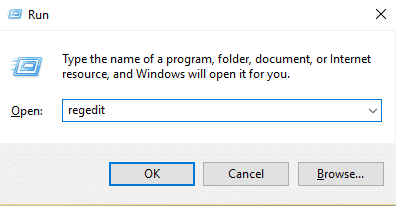
3. Localice la siguiente clave de registro:
HKEY_LOCAL_MACHINESYSTEMCurrentControlSetServicesatapi
4. Crea una nueva clave controlador0 bajo atapi llave.

5. Seleccione el controlador0 clave y crear un nuevo DWORD EnumDevice1.
6. Cambie el valor de 0 (predeterminado) a 1 y luego haga clic en Aceptar.
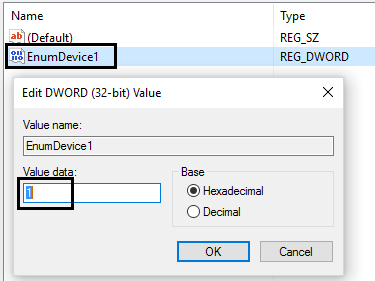
7. Reinicia la computadora.
También te puede interesar:
Eso es todo, has aprendido con éxito Cómo Arreglar Su unidad de CD o DVD no se reconoce en Windows 10 pero si todavía tiene alguna pregunta sobre este tutorial, no dude en hacerla en la sección de comentarios.